Плавная прокрутка в Google Chrome: как включить, отключить
Многие пользователи веб-проводника не знают, что плавная прокрутка в Google Chrome — возможность сделать работу в браузере более комфортной. И если конкуренты давно внедрили такую опцию, в компании Гугл ей уделялось слишком мало внимания. Как результат, при работе в Интернете пользователи жалуются на дергание картинки или некорректное перемещение. Но существует два метода, позволяющих раз и навсегда исправить проблему. Рассмотрим их подробнее.
Как включить плавную прокрутку в Гугл Хром
Если сравнивать Google Chrome с другими браузерами, программа от Гугл проигрывает в плавности прокрутки страниц. К примеру, в той же Mozilla Firefox с этим аспектом ситуация лучше. Что касается разработки компании Гугл, пользователи часто жалуются, мол, тормозит прокрутка в Chrome и ищут способы решения проблемы.
Для устранения ситуации можно пойти двумя путями — воспользоваться встроенным функционалом веб-проводника или установкой дополнительных плагинов. Ниже рассмотрим каждое из решений.
Ниже рассмотрим каждое из решений.
В настройках
Многие пользователи Google Chrome до сих пор не знают, что в Google Chrome предусмотрена плавная прокрутка. Это обусловлено тем фактом, что она скрыта и отсутствует в списке стандартных настроек. Но ее легко включить, если иметь под рукой инструкции. Сразу отметим, что ожидать улучшения не стоит, но в целом перемещаться по страницам удобнее.
Теперь рассмотрим, как включить плавную прокрутку в Google Chrome через настройки. Сделайте такие шаги:
- Войдите в браузер Гугл Хром.
- В сроке ввода URL пропишите chrome://flags/#smooth-scrolling.
- Жмите ввод.
- Напротив названия функции с правой стороны выберите Enable.
- Кликните внизу на кнопку перезапуска Google Chrome, чтобы настройки вступили в силу.
После этого проверьте, работает плавная прокрутка в веб-проводнике или нет. Если все сделано правильно, перемещение по странице проходит плавней, пропадают привычные дергания.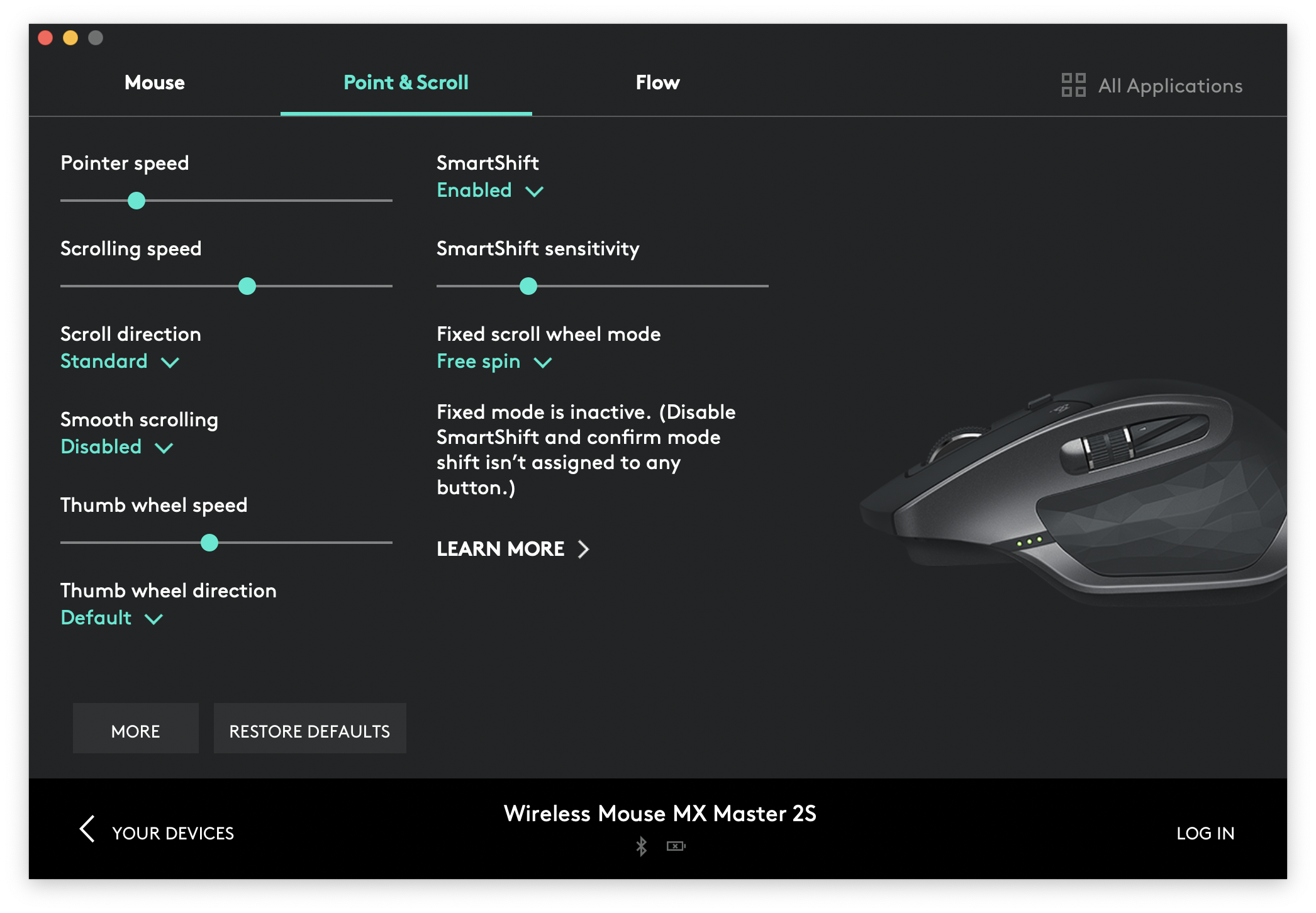
С помощью расширения
Если рассмотренный способ не дал результата, или вас не устраивает полученный эффект, можно пойти другим путем и установить дополнительное расширение. Один из вариантов — применение SmoothScroll. Это одно из лучших дополнений, позволяющее настроить уровень и скорость плавности, силы вылета за границы дисплея и другие нюансы. При этом настройка плавной прокрутки в Google Chrome проходит в режиме онлайн, что позволяет сразу увидеть изменения.
Ниже рассмотрим, как активировать опцию:
- Войдите в веб-проводник Гугл Хром по ссылке chrome.google.com/webstore/detail/smoothscroll/nbokbjkabcmbfdlbddjidfmibcpneigj?hl=ru.
- Жмите на кнопку Установить, расположенную с правой стороны.
- Дайте разрешение программе просматривать и менять данные на посещаемых ресурсах.
- Кликните на кнопку Установить расширение.
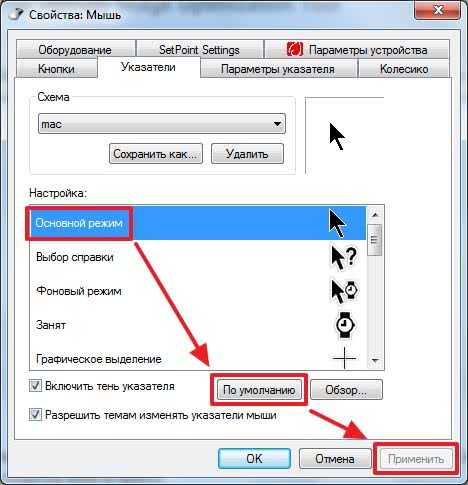
- Обратите внимание на изображение, появившееся с правой стороны окна для ввода URL-адреса.
- Жмите на него и войдите в Параметры.
- Задайте необходимые настройки и перезапустите браузер.
Вы сразу заметите, что Google Chrome не дергается при прокрутке, и страницы перемещаются плавней. Во время работы расширения не возникает сбоев, поэтому оно пользуется спросом у пользователей. В качестве альтернативы можно рассмотреть и другие приложения, к примеру, Elegant Scroll.
Как отключить
Несмотря на стабильность работы встроенной настройки или дополнительного расширения, опция может надоесть пользователю. В таких обстоятельствах возникает вопрос, как отключить плавную прокрутку в Google Chrome, чтобы вернуться к прежнему режиму работу (тому, что был актуален по умолчанию). Действия пользователя зависят от того, какие инструменты он использовал для получения результата — встроенные настройки или дополнительное расширение.
Если вы делали изменения в настройках Google Chrome, для отключения плавной прокрутки сделайте следующее:
- Войдите в веб-проводник Гугл Хром.
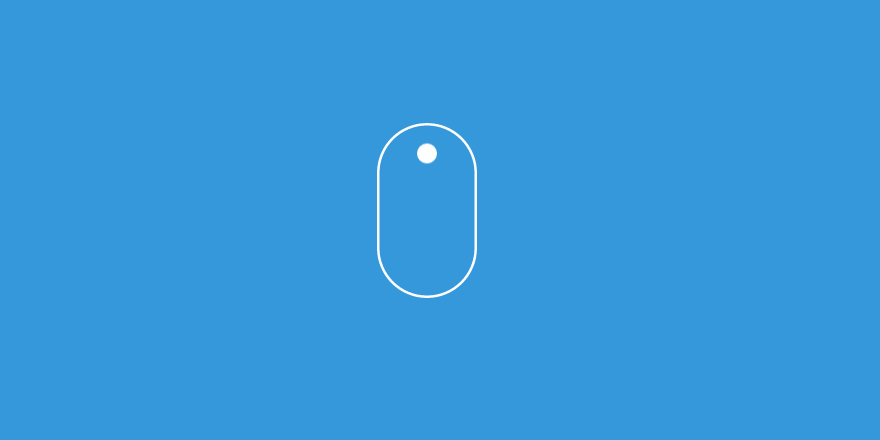
- В сроке ввода адреса пропишите chrome://flags/#smooth-scrolling.
- Подтвердите вход.
- Напротив названия функции справа выберите Default или Disable.
- Перезапустите веб-проводник, чтобы настройки вступили в силу.
Если на ПК было установлено расширение, пройдите такие шаги:
- Жмите на значок программы.
- Выберите пункт Удалить из Google Chrome.
- Перезапустите веб-проводник.
После выполнения этих действий плавная прокрутка работать не будет.
Итоги
Теперь вы знаете, что плавная прокрутка в Google Chrome — не миф, и включить ее можно с помощью встроенных опций или путем установки дополнительного расширения. Во втором случае результаты лучше, но снижается уровень безопасности веб-проводника. Если в процессе пользования и возникают какие-то трудности, опцию плавной прокрутки всегда можно отключить или удалить.
Плавная прокрутка страницы в браузерах [ОБЗОР]
Когда-то, очень давно, уже писал на эту тему, но то было коротко и вскользь. Сегодня хочу подробнее рассказать, что такое по-настоящему плавная прокрутка страницы в браузерах.
Сегодня хочу подробнее рассказать, что такое по-настоящему плавная прокрутка страницы в браузерах.
Речь ниже пойдёт о специальном расширении для обозревателей Интернета Mozilla Firefox и Google Chrome, которое повысит комфорт серфинга по Сети.
Конечно же, оно будет работать и во всех модификациях (клонах) вышеуказанных браузеров.
Содержание:
Настоящая плавная прокрутка страницы
Большинство пользователей даже не задумываются о такой мелочи, как качество прокрутки страниц сайтов.
Максимум, некоторые «продвинутые» люди находят в настройках своего обозревателя специальный пункт и устанавливая галочку, умывают руки — всё, никаких настроек…
Конечно, это лучше, чем стандартный дёрганный скроллинг, но кроме Вас самих никто не позаботится о Вашем максимальном комфорте.
Сегодня открою «тайну» — стандартную плавную прокрутку страниц можно сильно улучшить.
Не бойтесь, ничего страшного и сложного в специальных расширениях нет — легко станете властелином плавной прокрутки страницы.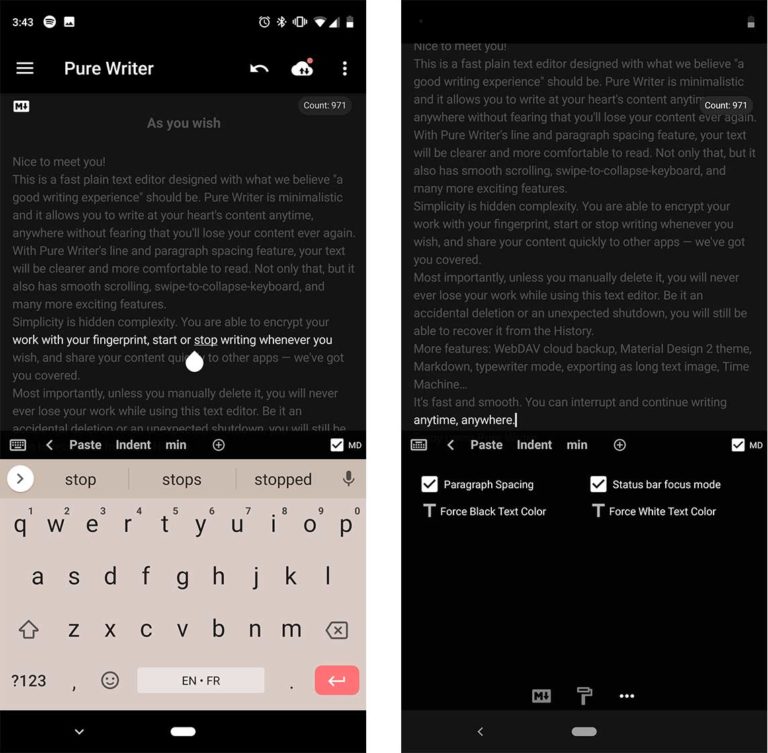
Дополнение Yet Another Smooth Scrolling для Mozilla Firefox
С этим дополнением плавная прокрутка страниц станет мягкой и приятной, она сможет ускоряться (замедляться) по мере интенсивности вращения колёсика компьютерной мыши.
…
…
Установить Yet Another Smooth Scrolling можно из официального магазина дополнений Mozilla Firefox (потребуется перезагрузка браузера).
После этого заходим в его настройки…
…и начинаем колдовать двигая ползунки…
Какие-то конкретные цифры называть не буду — у каждого свои вкусы и предпочтения. Методом научного тыка Вы должны сами настроить удобную именно Вам прокрутку страницы.
Не забывайте жать «Применить».
Всё на русском языке и при наведении курсора мышки на ползунок — появляется подсказка…
Пройдитесь по всем вкладкам расширения — там много полезного…
Если раздражает подпрыгивание на границе — отключите его. Попробуйте сменить алгоритм плавности.
В пункте «BlackList» можно указать сайты, на которых это расширение не будет работать — очень удобно и практично.
Немного терпения (усидчивости) и не узнаете свой браузер — настолько приятней станет в нём просматривать страницы Интернета.
Расширение Chromium Wheel Smooth Scroller для Google Chrome
| Предназначение: | Бесплатное расширение Google Chrome для повышения плавности скроллинга страниц в браузере |
| Название программы: | Chromium Wheel Smooth Scroller |
| Производитель (автор): | kataho |
| Статус: | Бесплатно |
| Категория: | Браузеры |
| Размер инсталлятора (архива): | 28.27 кб |
| Поддержка ОС: | Windows XP,7,8,10 |
| Язык интерфейса: | Английский |
| Безопасность: | Вирусов нет |
| Похожие программы: | — |
| Ссылка на инсталлятор/сайт: | Скачать/Перейти |
. ..
..
…
Chromium Wheel Smooth Scroller — это абсолютно идентичное расширение для браузера Google Chrome.
Описать его подробно не смогу (у меня не установлен этот браузер сейчас), но там всё понятно и без описания.
Компенсирую этот прокол видеороликом с подробной инструкцией по настройке Chromium Wheel Smooth Scroller от некоего Виктора Томилина — Витя, человеческое спасибо Вам от всех пользователей…
ПОЛЕЗНОЕ ВИДЕО
…
…
Ещё, для Google Chrome, есть расширение SmoothScroll — оно тоже очень популярно среди пользователей этого браузера, но в его настройках (как мне кажется) можно сломать голову.
В заключении статьи, хочу напомнить, что каждое расширение утяжеляет и замедляет браузер. Если мощный и быстрый компьютер — Вам ничего не страшно. Но если слабенький — три раза подумайте перед увеличением их числа в обозревателе.
Такая плавная прокрутка страницы в браузерах. До новых полезных компьютерных программ и интересных приложений для Андроид.
Уверенный пользователь трех домашних ПК с многолетним опытом, «компьютерщик» для всех родственников, соседей и знакомых, в течении 12-ти лет автор более тысячи обзоров интересных и полезных программ для компьютера на собственном софтовом блоге OptimaKomp.RU
Я только обозреваю программы!
Любые претензии — к их производителям!
Все комментарии проходят модерацию
Smooth Scroll — плавная прокрутка, плавные ссылки. Прокачайте свою тему и дизайн
от Euroapp 🇪🇺
Плавная прокрутка, плавные ссылки. Прокачайте свою тему и дизайн
3 отзыва
Цена: Бесплатно
Посмотреть демо-магазин
Раздел ключевых значений
Улучшить пользовательский опыт 👍
Оставьте приятные ощущения от взаимодействия с сайтом для ваших посетителей
Выделиться из толпы 👑
Очень немногие веб-сайты электронной коммерции заботятся о своем пользовательском опыте.
Гладкие анкеры ⚓️
Идеально плавный переход к якорям в вашем магазине. Отличное дополнение к плавной прокрутке
Галерея избранных изображений
5,0 из 5 звезд
Общий рейтинг отражает текущее состояние приложения. Он учитывает все обзоры приложений, но отдает приоритет самым последним.
Он учитывает все обзоры приложений, но отдает приоритет самым последним.
Подсчета за уровень рейтинга
5 из 5 звезд
100% рейтингов — 5 звезд—
3
4 из 5 звезд
0% рейтингов 4 звезды—
3 3 из 5 звезд
0% оценок 3 звезды—
2 из 5 звезд
0% рейтингов составляют 2 звезды—
1 из 5 звезд
0% рейтингов 1 звезды—
Посмотреть все 3 обзора
отзывы
5 из 5 звезд
5 сентября 2022 г.
Расположение США
Время, проведенное в приложении 16 минут
Отличное приложение, делает мой сайт мягким.
 Теперь мой сайт выглядит отлично. Легко установить, спасибо. Очень рекомендую…
Теперь мой сайт выглядит отлично. Легко установить, спасибо. Очень рекомендую…5 из 5 звезд
19 августа 2022 г.
Расположение США
Время, проведенное в приложении 1 минута
Отлично работает! Плавная прокрутка работает на всех страницах. Хорошая плавная анимация, мой магазин стал плавнее и приятнее!
5 из 5 звезд
18 августа 2022 г.
Расположение США
Время, проведенное в приложении Около 2 месяцев
Ого! Приложение супер крутое и отличное! Он отлично работает для моего магазина Shopify, и я получаю ожидаемый результат! Я рекомендую!
Приложения похожие на Smooth Scroll
Плавная прокрутка в Excel для Windows
Здравствуйте, участники программы предварительной оценки Office! Меня зовут Стив Крайнак, и я руководитель программы в команде Excel. Я очень рад объявить о выпуске функции, о которой давно просили: плавная прокрутка в Excel для Windows!
Я очень рад объявить о выпуске функции, о которой давно просили: плавная прокрутка в Excel для Windows!
Плавная прокрутка в Excel
Мы слышали от многих из вас, что может быть сложно прокручивать рабочий лист с большими ячейками и просматривать все данные. Основная причина этой проблемы заключается в том, что Excel автоматически привязывался к сетке при прокрутке.
Хотя вы можете подумать, что это простое решение, требующее лишь изменения нескольких строк кода, на самом деле это гораздо больше. На самом деле, мы узнали, что это изменение затрагивает множество различных аспектов Excel, включая закрепление панелей, изменение размера строк, вырезание и вставку, фильтрацию, стили ячеек, комментарии, перетаскивание и заполнение и многое другое.
GIF, демонстрирующий плавную прокрутку
Как это работает
Это обновление включает два важных улучшения:
- Excel теперь более плавно прокручивается при использовании колесика мыши или полос прокрутки (сенсорные экраны и тачпады уже плавно прокручиваются).
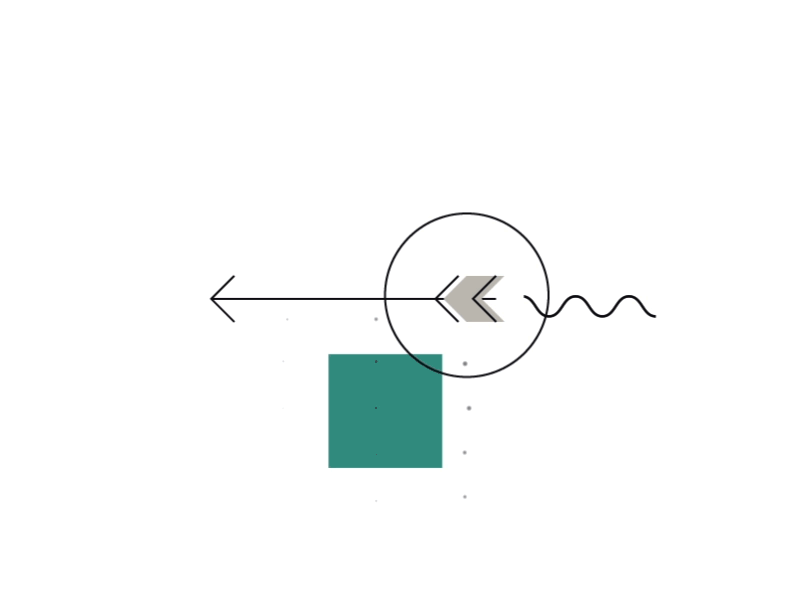
- Вы можете остановить прокрутку строки или столбца на полпути, и Excel не будет заставлять вас двигаться дальше, чем вы хотите (больше не будет привязываться к сетке).
Если вы хотите более подробно изучить это большое улучшение Excel, вы можете ознакомиться с моей записью Microsoft Tech Community.
Сценарии, которые можно попробовать
- Увеличьте высоту некоторых строк на листе, затем прокрутите их с помощью колесика мыши или сенсорной панели. Обратите внимание, что вы можете остановиться на полпути через строку, не привязываясь к ее вершине.
- Перетащите полосу прокрутки и убедитесь, что вы можете прокручивать с высокой точностью и останавливаться в любом месте — даже в середине ячейки.
Известные проблемы
В зависимости от используемой мыши или сенсорной панели вы не сможете прокручивать по одному пикселю за раз. Если у вас нет «точной» мыши или сенсорной панели, каждое движение будет основываться на высоте одной строки текста.
